查看网络IP和网关
查看虚拟网络编辑器
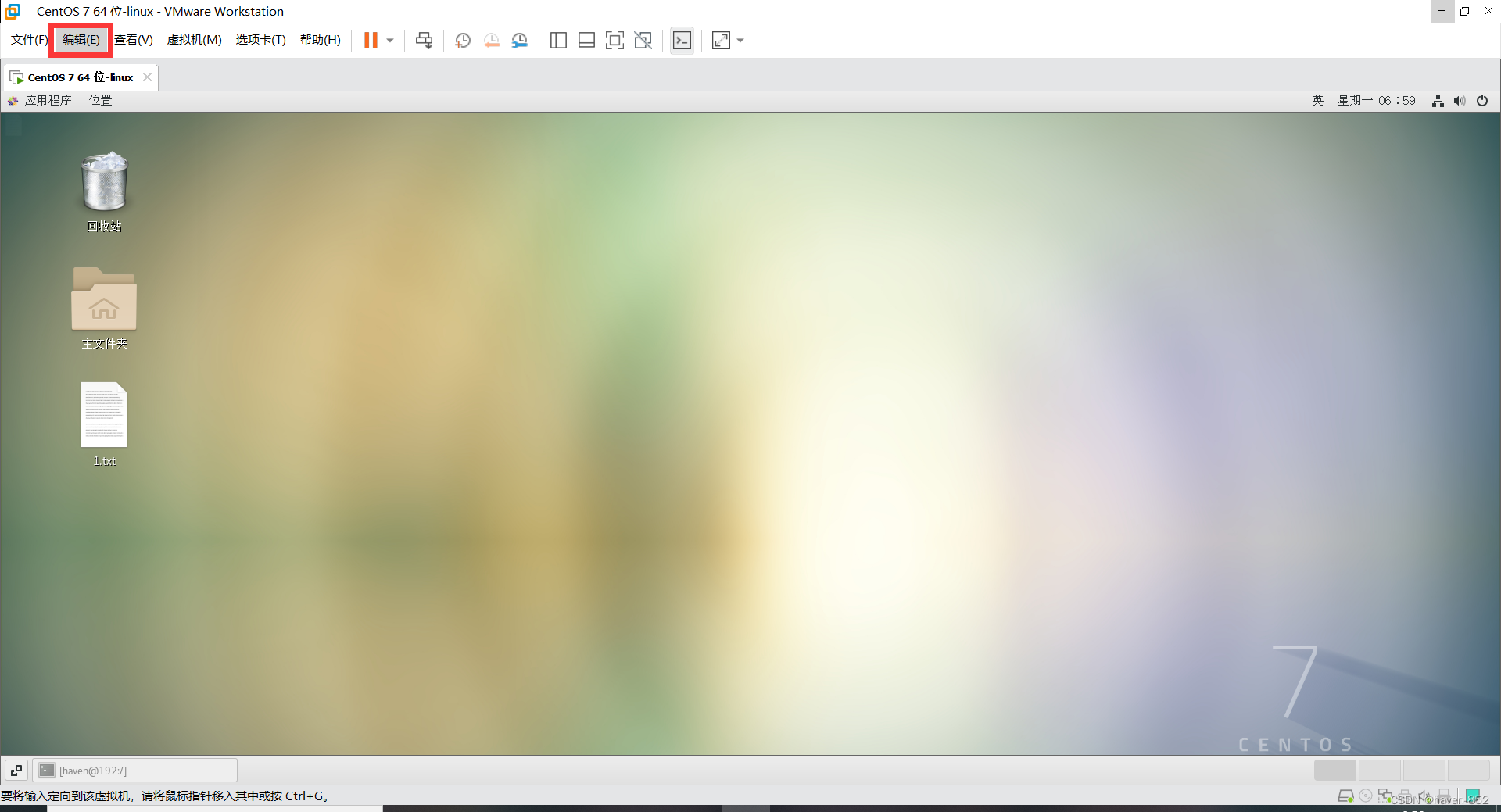
编辑->虚拟网络编辑器:
修改ip地址(修改虚拟网络的ip)
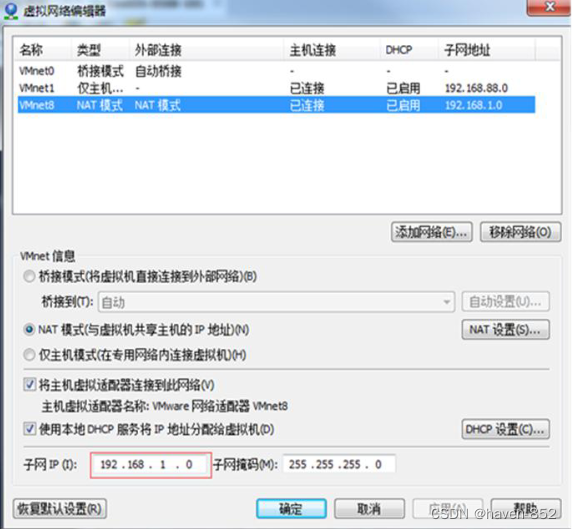
查看网关
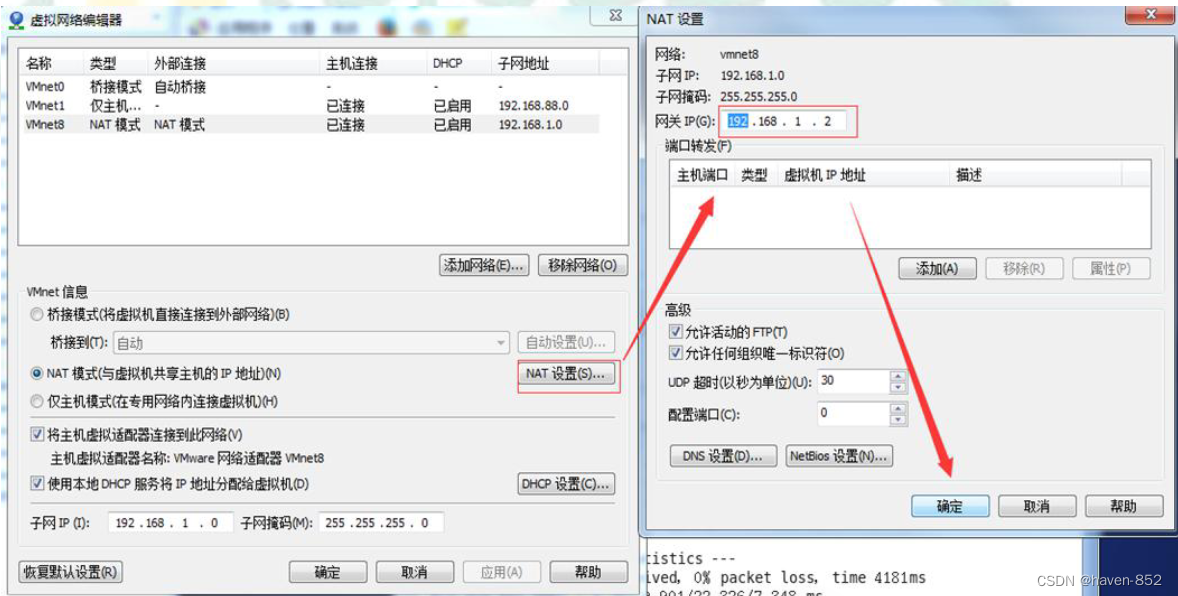
VMware提供了三种网络连接模式:
-
桥接模式
虚拟机直接连接外部物理网络的模式,主机起到了网桥的作用。这种模式下,虚拟机可以直接访问外部网络,并且对外部网络是可见的。虚拟机和主机处在同一个局域网内部,如果存在大量集群,会导致DHCP分布ip地址时的网络地址不够用的情况出现,所以一般不采用桥接模式。(网卡:VMnet0) -
NAT模式(Network Address Transition)
虚拟机和主机构建一个专用网络,并通过虚拟网络地址转换(NAT)设备对IP进行转换。虚拟机通过共享主机IP可以访问外部网络,但外部网络无法访问虚拟机。相当于创建了虚拟路由,路由内部有NAT和DHCP两个协议,路由是虚拟接在主机上,这个时候主机就有点相当于外网,可以理解为在主机的局域网内部,又虚拟了一个局域网(供VMware使用)。但是有出现一个问题,那主机就无法访问到VM里面,这时候VMware就给主机虚拟一个网卡,地址处在虚拟路由器下,这样就可以访问到VM里面的主机,这个虚拟路由就是VMnet8。
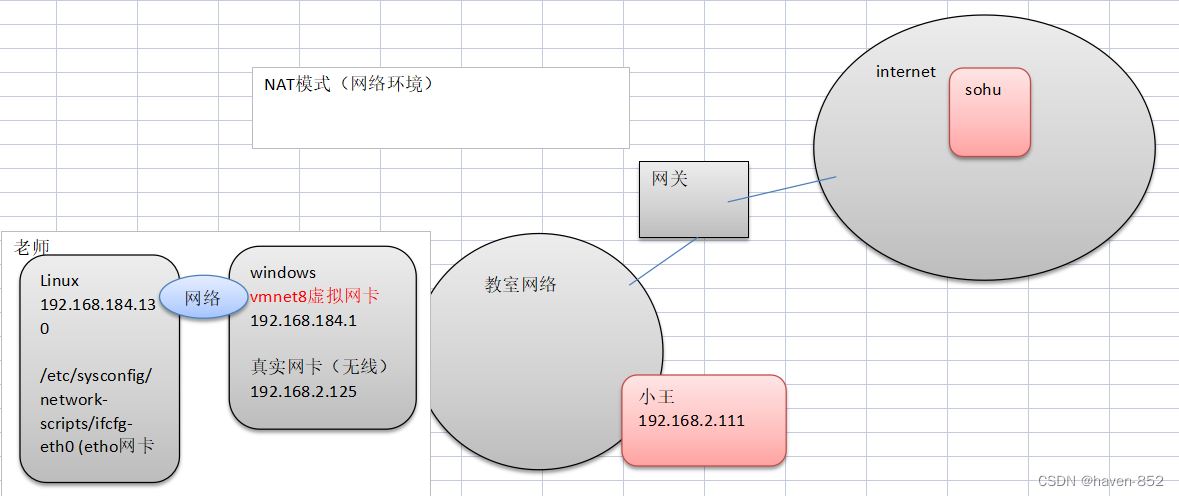
-
仅主机模式
虚拟机只与主机共享一个专用网络,与外部网络无法通信。VM中的主机无法访问外网。虚拟一个网卡为VMnet1.
命令行下对网络配置的修改
[haven@192 ~]$ vim /etc/sysconfig/network-scripts/ifcfg-ens33
直接进入到对网络配置修改的vim编辑器里面
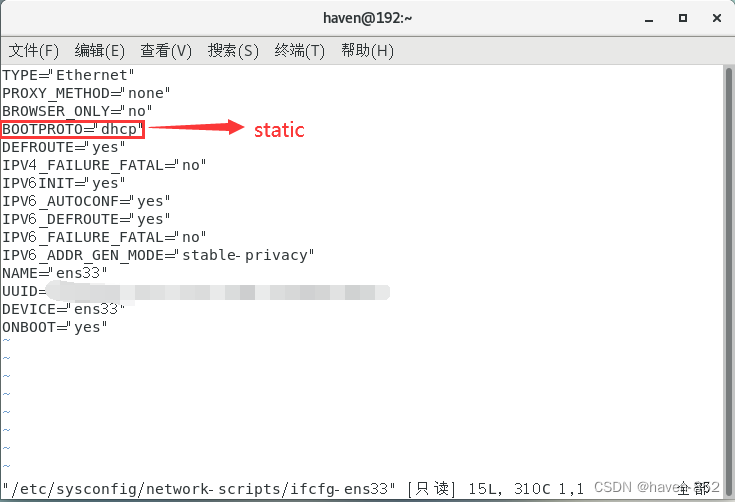
可以将动态分配地址改为静态地址,方便主机对虚拟机的访问。
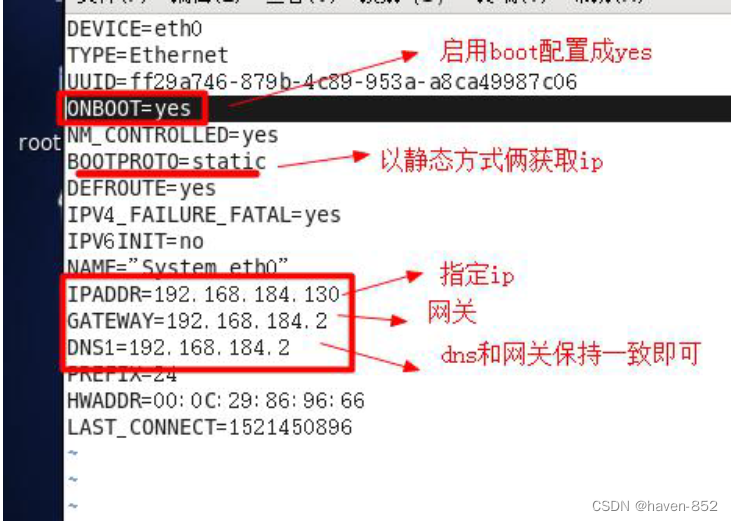
主要修改IPADDR、GATEWAY、DNS1三个位置需要添加。
之后保存退出,进行
service network restart #重启网络服务
reboot #重启系统
修改IP地址后导致的问题
- 物理机能ping通虚拟机,但是虚拟机ping不同物理机,一般都是因为物理机的防火墙问题,把防火墙关闭就行。
- 虚拟机能ping通物理机,但是虚拟机ping不同外网,一般都是因为DNS的设置有问题。
- 虚拟机Ping www.baidu.com 显示域名未知等问题,一般查看GATEWAY和DNS设置是否正确。
- 如果以上全部设置完还是不行,需要关闭NetworkManager服务(systemctl stop NetworkManager #关闭 ; systemctl disable NetworkManager #禁用)
- 如果检查发现 systemctl status network 有问题 需要检查ifcfg-ens33
修改主机名
hostname #显示hostname的名字
vim /etc/hostname #修改主机名
hostnamectl #显示hostname详细信息
hostnamectl set- hostname spqrk10 #设置hostname的名字为spark10
远程登录
利用ssh登录远程登陆
ssh root@hadoop #利用ssh登录远程服务器,ssh免密登录,后面是登录的root和hostname(用户身份)
通常在工作过程中,公司中使用的真实服务器或者是云服务器 ,都不允许除运维人员之外的员工直接接触,因此就需要通过远程登录的方式来操作。所以,远程登录工具就是必不可缺的,目前,比较主流的有Xshell,SSH Secure Shell,SecureCRT,FinalShell等,可以根据习惯自行选择。(都是基于SSH协议进行登录的)